Driver Store Explorerv0.11.72官方版
最新推荐
-

齐鲁银行网银助手3.0.0.5官方版 安全软件 / 3.0M
-

360安全卫士U盘病毒专杀(Autorun.inf专杀)13.0.0.213简体中文绿色免费版 安全软件 / 86.1M
-

360安全卫士U盘病毒专杀工具v13.0.0.213绿色免费版 安全软件 / 86.1M
-

360安全卫士修复工具v13.0.0.213免费版 安全软件 / 86.1M
-

360安全卫士超强查杀V13.0.0.213安装版 安全软件 / 86.1M
精品推荐
-

Iobit Uninstallerv11.3.0.4中文版 系统工具 / 27.6M
查看 -

Windows 10 Managerv3.6.2官方版 系统工具 / 28.0M
查看 -

u盘引导盘制作工具(Rufus)v3.18.1877中文绿色版 系统工具 / 1.4M
查看 -

360桌面助手v11.0.0.1791官方版 系统工具 / 15.1M
查看 -

易数一键还原v4.9.3.830官方版 系统工具 / 24M
查看
本类排行
详情介绍
DriverStoreExplorer是一个小工具,旨在清理DriverStore文件夹中过期的驱动程序。启动应用程序,它会自动为您提供当前驱动程序存储中所有驱动程序包的完整列表,使您可以轻松清理驱动程序。
驱动商店
Explorer是一个小工具,旨在清理DriverStore文件夹中过期的驱动程序。启动应用程序,它会自动为您提供当前驱动程序存储中所有驱动程序包的完整列表,使您可以轻松清理驱动程序。
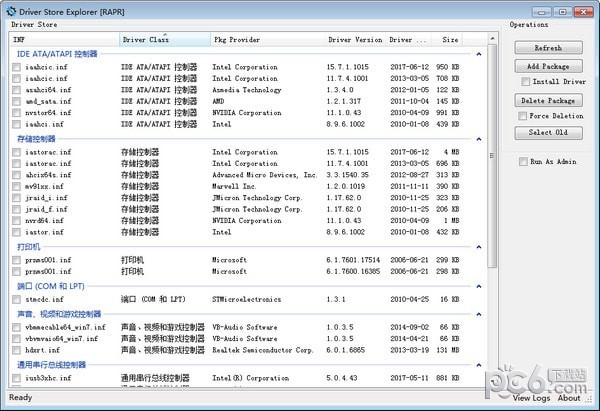
特征
确保.net Framework 4.0 存在并以管理员身份运行,仅此而已
Driverstore Explorer 的入门非常简单,因为该应用程序甚至不需要安装。不过,在运行应用程序之前,您需要确保您的计算机系统上存在.NET
框架4.0或更高版本。
虽然我们正在讨论这个主题,但还值得指出的是,在没有管理权限的情况下运行此实用程序可能会导致用户体验有限并禁用各种功能。
适合新手的辅助功能驱动程序管理器
启动该应用程序,它将自动为您提供驱动程序商店中当前所有驱动程序包的完整列表。值得一提的是,这个列表可以轻松导出为csv。
如前所述,该应用程序的操作列表并不复杂,因此您使用它应该没有任何问题。您可以将驱动程序包添加到存储库并安装、删除程序包,甚至在必要时强制删除。该应用程序还可以一次删除多个驱动程序包。
处理Microsoft 驱动程序商店的最简单方法
综合考虑,Driverstore Explorer 为您提供了一种快速有效的方法来处理驱动程序
存储驱动包,清理旧版本驱动,避免
指示
彻底清除计算机系统中的旧驱动程序:
DriverStore Explorer是一款绿色软件。解压后,可以看到里面有一个“Rapr.exe”文件。这是驱动程序商店。
探索者的身体。但是,不要直接运行该文件。您需要右键单击该文件并选择“以管理员身份运行”。驱动商店
资源管理器可以发挥作用。
使用管理员权限运行Rapr.exe
DriverStore Explorer打开后,会扫描DriverStore目录下的文件,并整理出所有驱动程序。在驱动商店中
在资源管理器界面中,您可以看到各种驱动程序的不同版本。会列出这些驱动程序对应的硬件、开发商、版本号、日期、大小等信息。可以看到,确实有很多老驱动占用了硬盘空间!
主界面会列出DriverStore目录下的各种驱动,以及驱动详细信息。
如果您想删除旧的驱动程序,只需勾选相应的选项,然后点击界面左上角的“删除包”按钮即可。如果删除失败,可以勾选“强制删除”
删除”。如果不确定系统当前使用的是哪个版本的驱动程序,可以通过设备管理器查看驱动程序版本号。可以看到,Intel的显示驱动程序还是很大的,删除后可以挤腾出了很多空间!
单击要删除的旧驱动程序。可以看到Intel的显示驱动非常大。
点击删除后会弹出警告,确认即可。















